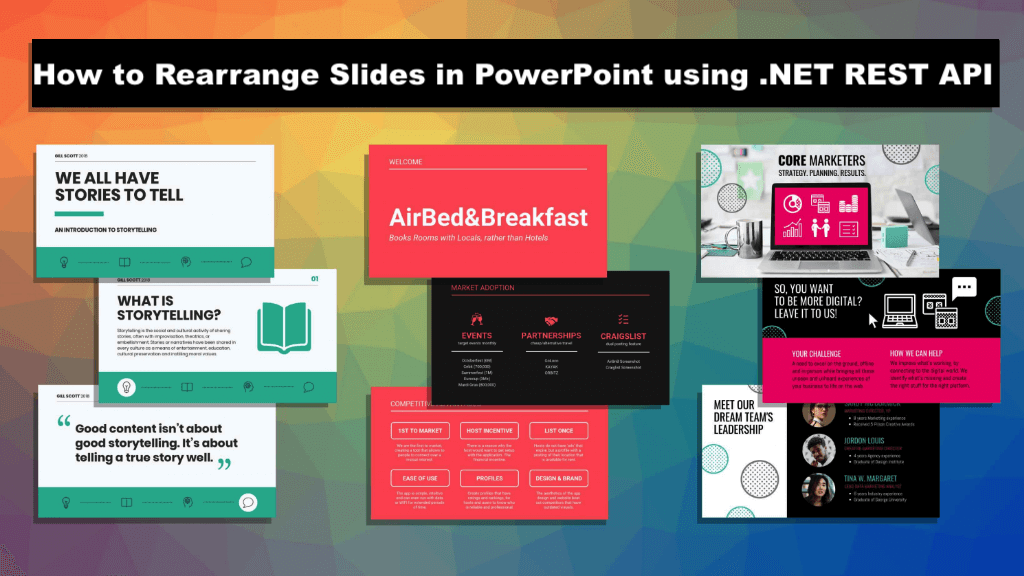
Переставляйте слайды в PowerPoint с помощью .NET Cloud SDK.
Создание эффектных и увлекательных презентаций часто требует тщательного расположения и последовательности слайдов. Если вам нужно изменить порядок слайдов для более плавного просмотра, сгруппировать их по темам или темам или настроить структуру презентации, возможность изменять порядок слайдов PowerPoint имеет решающее значение. Это позволяет вам улучшить общее повествование, выделить ключевые моменты и эффективно донести свое сообщение. В этой статье мы рассмотрим возможности использования Aspose.Slides Cloud SDK для .NET для легкого изменения порядка слайдов PowerPoint.
- Перемещение слайдов PowerPoint с помощью .NET Cloud SDK
- Реорганизация слайдов PowerPoint с помощью C# .NET
- Изменение порядка слайдов в PowerPoint с помощью команд cURL
Перемещение слайдов PowerPoint с помощью .NET Cloud SDK
Aspose.Slides Cloud SDK для .NET предлагает полный набор функций и возможностей для программного управления презентациями PowerPoint. С помощью этого мощного API вы можете не только переставлять слайды, но и выполнять различные другие операции, такие как добавление, удаление и изменение слайдов, применение форматирования и стилей, управление содержимым слайдов и многое другое. SDK обеспечивает полную интеграцию с вашими приложениями .NET, позволяя вам использовать весь потенциал манипуляций с PowerPoint удобным и эффективным способом.
Теперь, чтобы использовать SDK, нам нужно найти Aspose.Slides-Cloud в диспетчере пакетов NuGet и нажать кнопку «Добавить пакет». Кроме того, посетите раздел быстрый старт для получения информации о том, как создать учетную запись через облачную панель управления (если у вас нет существующей учетной записи).
Реорганизация слайдов PowerPoint с помощью C# .NET
Ознакомьтесь со следующим фрагментом кода, в котором подробно показано, как переставлять слайды в PowerPoint.
// Дополнительные примеры можно найти на https://github.com/aspose-slides-cloud.
// Получите учетные данные клиента с https://dashboard.aspose.cloud/.
string clientSecret = "7f098199230fc5f2175d494d48f2077c";
string clientID = "ee170169-ca49-49a4-87b7-0e2ff815ea6e";
// создать экземпляр SlidesApi
SlidesApi slidesApi = new SlidesApi(clientID, clientSecret);
// название ввода презентация PowerPoint
string inputPPT = "Prismatic design.pptx";
// индекс слайда, который нужно переместить
int slideIndex = 1;
// новый индекс для слайда
int newIndex = 7;
// вызовите API, чтобы переместить слайд в новую позицию
var responseStream = slidesApi.MoveSlide(inputPPT, slideIndex, newIndex);
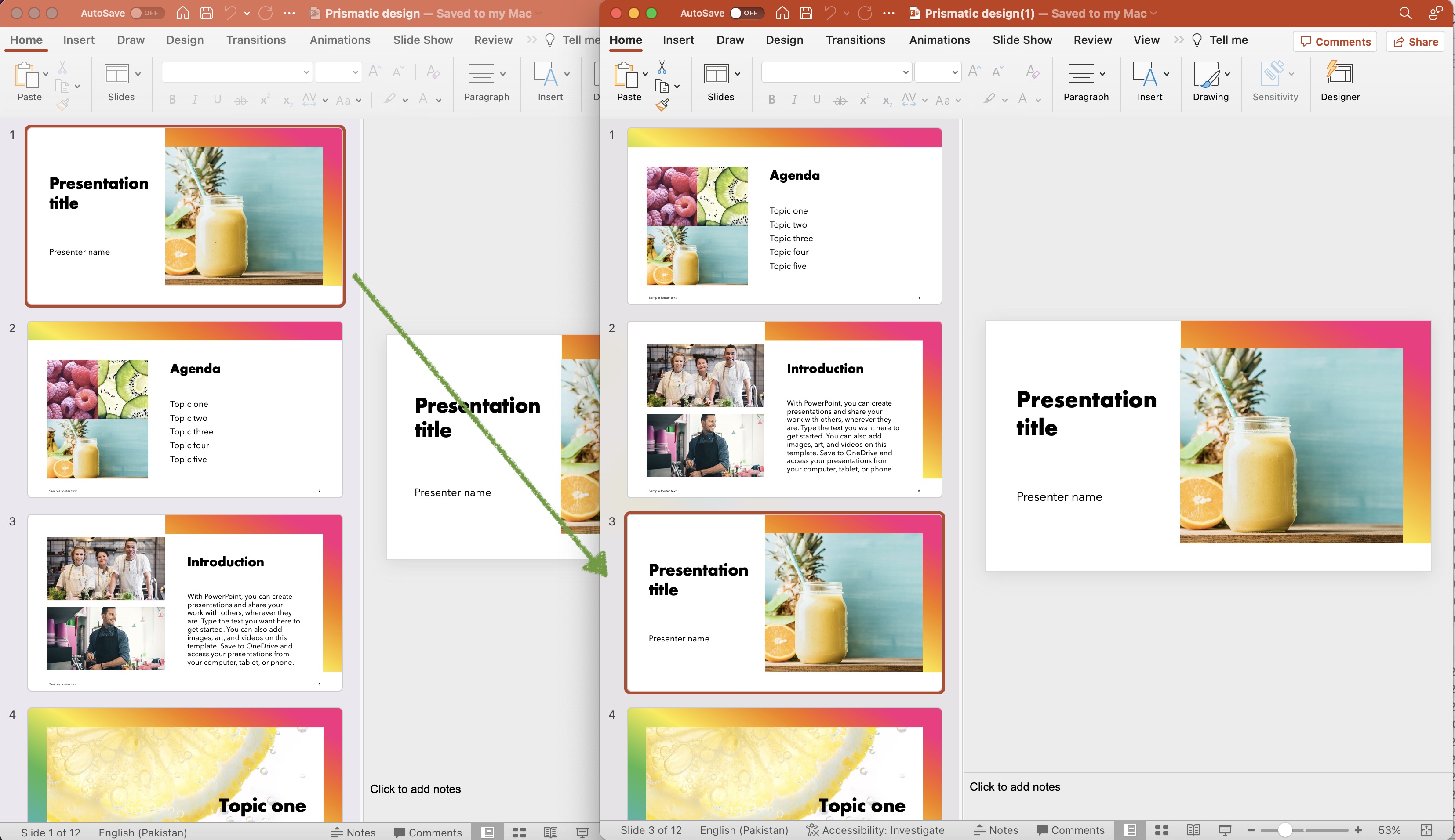
Изображение: — Предварительный просмотр слайда PowerPoint перемещен в новое место.
Ниже приведены подробности относительно вышеуказанного фрагмента кода.
SlidesApi slidesApi = new SlidesApi(clientID, clientSecret);
Создайте объект класса SlidesApi, куда мы передаем учетные данные клиента в качестве аргументов.
var responseStream = slidesApi.MoveSlide(inputPPT, slideIndex, newIndex);
Вызовите API, чтобы переместить слайд с индекса 1 на индекс 7. После успешного выполнения обновленный PowerPoint сохраняется в том же облачном хранилище.
Изменение порядка слайдов в PowerPoint с помощью команд cURL
Используя команды cURL и облако Aspose.Slides, мы можем добиться плавной перестановки слайдов, отправляя HTTP-запросы к конечным точкам API, поскольку это дает несколько преимуществ. Во-первых, он предлагает подход с использованием командной строки, что позволяет легко интегрировать его в существующие рабочие процессы или сценарии автоматизации. Во-вторых, с помощью команд cURL вы можете взаимодействовать с облачным API Aspose.Slides непосредственно из командной строки, без необходимости сложного программирования.
Короче говоря, такой подход обеспечивает гибкость и контроль над процессом оформления слайдов.
Теперь нам нужно выполнить следующую команду для создания токена доступа JWT:
curl -v "https://api.aspose.cloud/connect/token" \
-X POST \
-d "grant_type=client_credentials&client_id=bb959721-5780-4be6-be35-ff5c3a6aa4a2&client_secret=4d84d5f6584160cbd91dba1fe145db14" \
-H "Content-Type: application/x-www-form-urlencoded" \
-H "Accept: application/json"
Вы можете рассмотреть возможность посещения раздела быстрый старт в документации по продукту для получения дополнительной информации о том, как создать токен доступа JWT.
Пожалуйста, выполните следующую команду cURL, чтобы переместить слайд с индексом 2 на новый индекс № 4.
curl -v "https://api.aspose.cloud/v3.0/slides/{inputPPT}/slides/2/move?newPosition=4" \
-X POST \
-H "accept: application/json" \
-H "authorization: Bearer {accessToken}" \
-d {}
Замените inputPPT на имя входного файла PowerPoint, доступного в облачном хранилище, а accessToken — на токен доступа JWT, созданный на предыдущем шаге.
Образец презентации PowerPoint, использованный в приведенном выше примере, можно загрузить с сайта Prismatic design.pptx. .
Заключение
В заключение отметим, что возможность изменять порядок слайдов PowerPoint с помощью .NET Cloud SDK, команд cURL и Aspose.Slides Cloud открывает новые возможности для управления и улучшения ваших презентаций. Независимо от того, решите ли вы использовать многофункциональный Aspose.Slides Cloud SDK для .NET или выберете простоту и гибкость команд cURL, вы сможете с легкостью добиться плавного изменения порядка слайдов.
Используя возможности этих инструментов, вы можете легко изменять порядок слайдов, настраивать их положение и создавать визуально привлекательные презентации, которые эффективно передают ваше сообщение.
Полезные ссылки
Статьи по Теме
Мы настоятельно рекомендуем посетить следующие блоги: